
时间:2020-10-26 13:35:24 来源:www.win10xitong.com 作者:win10
win10系统已经发布很久了,已经还算是比较稳定了,但还是有用户碰到了win10强制更新导致系统异常的问题,因为这个问题还是比较少见的,所以很多网友都不知道该如何解决,要是你想自己解决而不想找专业人士来解决的话,处理这个难题的方法如下:1、右击win10桌面左下角的【Windows徽标】,随后的菜单中选择【计算机管理】。2、win10电脑系统打开【计算机管理】窗口,依次点击服务和应用程序---服务---WindowsUpdate,右击此项菜单栏选择【停止】,关闭自动检测更新操作就行了。接下去我们就配合图片手把手的教各位win10强制更新导致系统异常的详尽操作手法。
具体的解决方法:
第一步:右击win10桌面左下角的【Windows徽标】,随后的菜单中选择【计算机管理】。
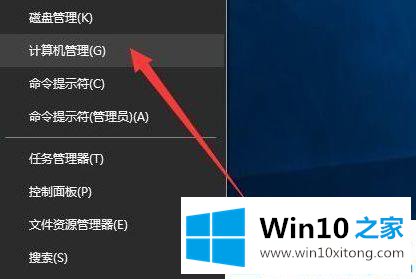
第二步:win10电脑系统打开【计算机管理】窗口,依次点击服务和应用程序---服务---WindowsUpdate,右击此项菜单栏选择【停止】,关闭自动检测更新操作。
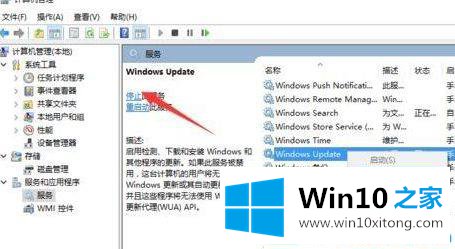
第三步:接着还是双击此项,选择【属性】,点击常规项将【启动类型】更改成【禁用】,点击下方的【确定】。
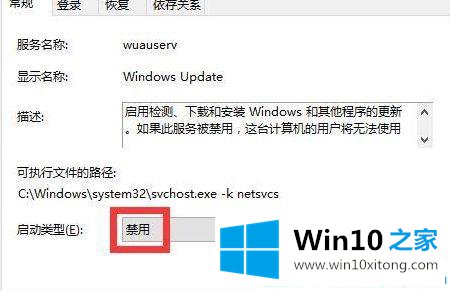
第四步:为了保证系统的安全性可以手动选择更新时间,电脑保持最新可用系统的状态。使用快捷键【Windows+A】打开【通知中心】界面,然后点击【所有设置】。
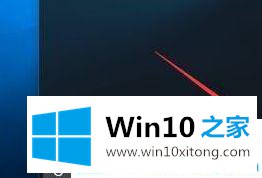
第五步:返回到【设置】窗口,依次点击【更新和安全】---【Windows更新】,然后点击【高级设置】。
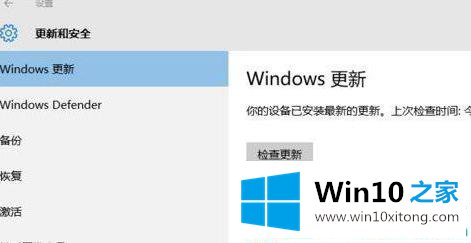
第六步:进入【高级选项】窗口,请选择安装更新的方式下选择【通知以安排重新重启】,同时勾选下方的【延迟更新】确保更新的安全性。
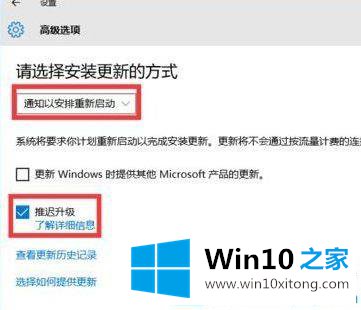
通过本文的设置,既可避免强制更新,又可在需要时更新系统!关于win10强制更新导致系统异常的解决方法分享到这里就结束了。
从上面的内容中我们可以看到详细的win10强制更新导致系统异常的详尽操作手法,很希望能够通过上面的内容对大家有所帮助,祝大家万事如意。